ユーザーズガイド HP PHOTOSMART PREMIUM C310A
Lastmanualsはユーザー主導型のハードウエア及びソフトウエアのマニュアル(ユーザーガイド・マニュアル・クイックスタート・技術情報など)を共有・保存・検索サービスを提供します。 製品を購入する前に必ずユーザーガイドを読みましょう!!!
もしこの書類があなたがお探しの取扱説明書・マニュアル・機能説明・回路図の場合は、今すぐダウンロード。Lastmanualsでは手軽に早くHP PHOTOSMART PREMIUM C310Aのユーザマニュアルを入手できます。 HP PHOTOSMART PREMIUM C310Aのユーザーガイドがあなたのお役に立てばと思っています。
HP PHOTOSMART PREMIUM C310AのユーザーガイドをLastmanualsがお手伝いします。

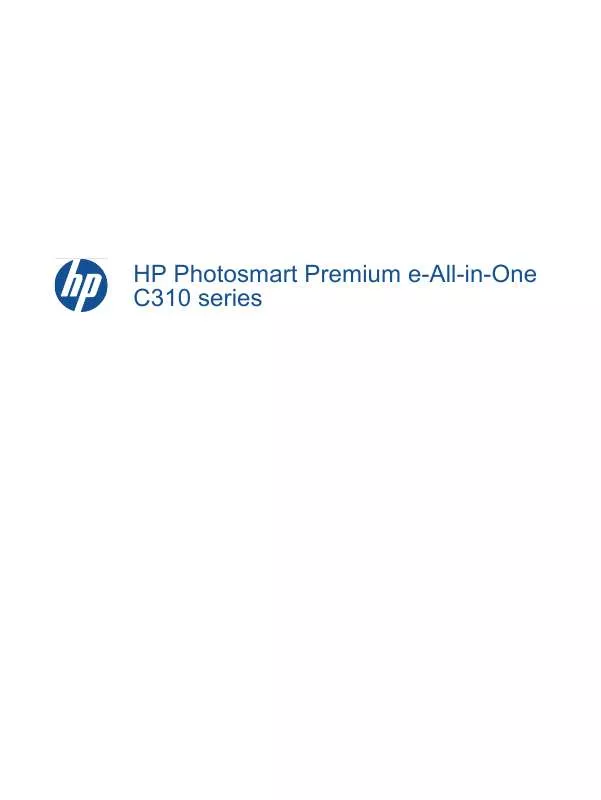
この製品に関連したマニュアルもダウンロードできます。
 HP PHOTOSMART PREMIUM C310A (1308 ko)
HP PHOTOSMART PREMIUM C310A (1308 ko)
 HP PHOTOSMART PREMIUM C310A PRIRUČNIK S REFERENCAMA (32297 ko)
HP PHOTOSMART PREMIUM C310A PRIRUČNIK S REFERENCAMA (32297 ko)
マニュアル抽象的: マニュアル HP PHOTOSMART PREMIUM C310A
詳しい操作方法はユーザーガイドに記載されています。
[. . . ] 横方向用紙ガイドを、用紙の端に当たって止まるまでスライドさせます。 4. お使いのソフトウェア アプリケーションの [ファイル] メニューで [印刷] をクリックしま す。 5. 使用するプリンタ―が選択されていることを確認します。 6. [. . . ] 用紙をセットします。 給紙トレイにフルサイズの用紙をセットします。
b. 原稿をセットします。 製品のカバーを持ち上げます。
印刷面を下にしてガラス面の右下隅に合わせて原稿をセットします。
カバーを閉じます。
18
コピーとスキャン
両面コピー
a. 用紙をセットします。 給紙トレイにフル サイズの用紙をセットします。
b. 原稿をセットします。 製品のカバーを持ち上げます。
印刷面を下にしてガラス面の右下隅に合わせて原稿をセットします。
カバーを閉じます。
テキストまたは画像付きの文書のコピー
19
コピーとスキャン
c. コピー枚数を指定します。 [コピー] 画面の [ホーム] をタッチします。 [コピー] プレビューが表示されます。 画面をタッチして印刷枚数を設定します。 d. コピーを開始します。 [モノクロ] または [カラー] をタッチします。
第5章
c. 両面印刷オプションを指定します。 [コピー] 画面の [ホーム] をタッチします。 [コピー] プレビューが表示されます。 [印刷設定] をタッチします。 [コピー設定] メニューが表示されます。 [両面] をタッチします。 [オン] をタッチします。 d. コピー枚数を指定します。 タッチ スクリーンを使用してコピー枚数を設定します。 e. コピーを開始します。 [モノクロ]または [カラー] をタッチします。 f. 次の原稿をコピーします。 次のページをガラス面にセットして、[OK] をタッチします。 このトピックのアニメーションを表示します。 アニメーションに表示される画面の中に 2. は、お使いの製品を反映していないものもあります。
関連トピック
コピーとスキャン
20
•
20 ページの [コピーとスキャン完了のヒント]
コピーとスキャン完了のヒント
コピーとスキャンを正常に完了するには、次のヒントを参考にしてください。 • • • • • • ガラス面と原稿押さえをきれいに拭きます。スキャナは、ガラス面上で検出した物を画像の一部と して認識します。 印刷面を下にしてガラス面の右下隅に合わせて原稿をセットします。 書籍やその他の厚みのある原稿をコピーまたはスキャンする場合は、カバーを外してください。 小さな原稿から大きなコピーを作成する場合は、原稿をスキャンしてコンピューターに取り込み、 スキャン ソフトウェアで画像サイズを変更してから、拡大された画像のコピーを印刷します。 スキャンされたテキストが乱れていたり、欠けたりすることがないように、ソフトウェアで明度が 適切に設定されていることを確認してください。 スキャンしたドキュメントに複雑なレイアウトが含まれている場合は、ソフトウェアでスキャン ドキュメント設定としてフレーム付きテキストを選択します。この設定にしておくと、テキストの レイアウトと書式設定が維持されます。 スキャンされた画像が正しくトリミングされていない場合、ソフトウェアの自動トリミング機能を オフにして、スキャンされた画像を手動でトリミングしてください。
•
コピーとスキャン
6
カートリッジの使用
• • • • • • 推定インク レベルの確認 プリントヘッドの自動クリーニング カートリッジの交換 インク サプライ品の注文 カートリッジ保証情報 インクを取り扱うヒント
カートリッジの使用
推定インク レベルの確認
簡単にインク レベルを確認して、カートリッジの交換時期を知ることができます。インク レベルは、 カートリッジの推定インク残量を示しています。 注記 1 再充填または再生されたプリント カートリッジや、別のプリンターで使用されていたプリ ント カートリッジを取り付けた場合、インク レベル インジケーターが不正確であったり、表示さ れない場合があります。 注記 2 インク レベルの警告およびインジケーターは、交換用インクを用意できるよう情報を提供 します。インク残量が少ないという警告メッセージが表示されたら、印刷が滞らないよう、交換用 のプリント カートリッジを準備してください。印刷の品質が使用に耐えないレベルに達するまで プリント カートリッジを交換する必要はありません。 注記 3 カートリッジ内のインクは、印刷処理のさまざまな場面で消費されます。初期化処理で、 製品とカートリッジの印刷準備を行う際や、プリントヘッドのクリーニングで、プリント ノズル をクリーニングしてインクの流れをスムーズにする際にも消費されます。また、使用済みカートリ ッジ内にはある程度のインクが残っています。詳細については、www. hp. com/go/inkusage を参照 してください。
HP Photosmart ソフトウェアからインクレベルを確認するには
1. HP ソリューション センター で、[設定] をクリックし、[印刷設定] をポイントして、[プ リンタ ツールボックス] をクリックします。 注記 また、[印刷のプロパティ] ダイアログ ボックスから [プリンタ ツールボックス] を開くこともできます。[印刷のプロパティ] ダイアログ ボックスで、[機能] タブをク リックし、[プリンタ サービス] をクリックします。 [プリンタ ツールボックス] が表示されます。 2. [推定インクレベル] タブをクリックします。 インク カートリッジの推定インクレベルが表示されます。
プリンター ディスプレイからインク レベルを確認するには
▲ ホーム画面で、[ステータス] ボタンを押します。 推定インク レベルが表示されます。
関連トピック
•
24 ページの [インク サプライ品の注文] 25 ページの [インクを取り扱うヒント]
プリントヘッドの自動クリーニング
印刷品質を許容できなく、その原因がインク レベルの低下によるものではなく、または HP 純正以外 のインクを使用しているものでない場合、プリントヘッドのクリーニングを試してください。
カートリッジの使用 21
第6章
プリンター ディスプレイからプリントヘッドをクリーニングするには
1. ホーム画面で、[設定] ボタンを押します。 [セットアップ] メニュー が表示されます。 2. [セットアップ] メニュー で、画面をタッチして [ツール] をハイライト表示します。 [OK] を押します。 3. 画面をタッチして [ヘッドのクリーニング] をハイライト表示します。 [OK] を押します。
関連トピック
•
24 ページの [インク サプライ品の注文] 25 ページの [インクを取り扱うヒント]
カートリッジの交換
カートリッジを交換するには
カートリッジの使用
1. 電源が入っていることを確認します。 2. カートリッジを取り外します。 a. [. . . ] の用 用紙) 紙) 最大 125 枚 (20 lb. の用 用紙) 紙) 最高 60 枚 最高 15 枚 最高 40 枚 最高 40 枚 25 枚 15 枚 25 枚 25 枚
32
技術情報
(続き)
種類 2L 判 フォト用紙
用紙の重量 最大 281 gsm (75 lb. ) (236 gsm) 最大 281 gsm (75 lb. ) (236 gsm) 最大 281 gsm (75 lb. )
給紙トレイ* 最高 40 枚
排紙トレイ† 25 枚
フォト トレイ* 最高 20 枚
L 判 フォト用紙
最高 40 枚
25 枚
最高 20 枚
216×279 mm (8. 5 x 11 インチ) フォト用紙
* 最大収容枚数。
最高 40 枚
25 枚
該当なし
† 排紙トレイの収容枚数は、用紙の種類および使用するインクの量によって異なります。 排紙トレイは、頻繁に空にしてく ださい。 はやい (最速) 印刷品質モードでは、延長トレイを伸ばし、 エンド トレイを立てる必要があります。 エンド トレ イを立てないと、レターおよびリーガルサイズ用紙がトレイから落ちてしまいます。 *
注記 すべての対応用紙サイズについては、プリンター ドライバーで確認してください。
両面印刷アクセサリ用紙仕様 - (日本以外)
種類 用紙
サイズ レター: 8. 5 x 11 インチ エグゼクティブ: 7. 25 x 10. 5 イ ンチ A4: 210 x 297 mm B5 (ISO): 176 x 250 mm B5 (JIS): 182 x 257 mm
重量 16 ~ 24 lb. (60 ~ 90 gsm)
ブローシャ用紙
レター: 8. 5 x 11 インチ A4: 210 x 297 mm
最大 48 lb. [. . . ]
HP PHOTOSMART PREMIUM C310Aダウンロード上のご注意
Lastmanualsはユーザー主導型のハードウエア及びソフトウエアのマニュアル(ユーザーガイド・マニュアル・クイックスタート・技術情報など)を共有・保存・検索サービスを提供します。
お探しの書類がなかったり、不完全だったり、言語が違ったり、モデル名や言語が説明と違う場合など、いかなる場合でもLastmanualsはその責を負いません。またLastmanualsは翻訳のサービスもしていません。
規約に同意して「マニュアルをダウンロード」をクリックすればHP PHOTOSMART PREMIUM C310Aのマニュアルのダウンロードが開始されます。
